随着移动互联网的普及,WiFi已成为我们生活中不可或缺的一部分。连接WiFi,享受高速网络带来的便捷,是每个手机用户的必备技能。本文将详细介绍如何通过手机连接WiFi,并提供一些实用技巧,帮助您轻松解决WiFi密码连接问题。
一、查找WiFi密码
在连接WiFi之前,首先需要知道WiFi的密码。以下是如何查找WiFi密码的方法:
1.1 查看路由器标签
路由器上通常会有一个标签,上面印有WiFi的名称(SSID)和密码。找到路由器,仔细查看标签上的信息。
1.2 查看路由器设置
如果找不到路由器标签,可以通过以下步骤查看路由器设置:
打开电脑或手机浏览器,输入路由器的管理地址(通常是192.168.1.1)。
在弹出的登录界面中,输入管理员用户名和密码(默认用户名和密码通常在路由器说明书或标签上)。
登录后,找到“无线设置”或“无线网络设置”选项,查看WiFi密码。
二、连接WiFi
了解WiFi密码后,就可以开始连接手机了。以下是以安卓手机为例的连接步骤:
2.1 打开手机设置
在手机主屏幕上找到并点击“设置”图标。
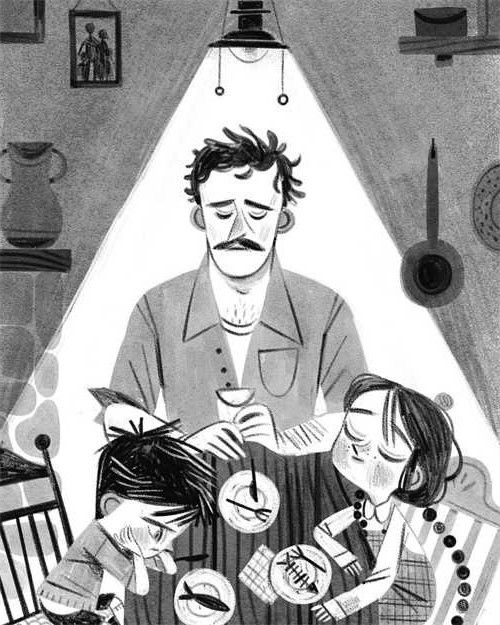
在设置菜单中,找到“无线和网络”或“连接”选项。
2.2 连接到WiFi
在“无线和网络”或“连接”选项中,找到“WiFi”或“无线”选项。
点击“WiFi”图标,进入WiFi列表。
在可用的WiFi列表中找到您要连接的WiFi名称(SSID)。
点击该WiFi名称,输入密码,然后点击“连接”。
2.3 连接成功提示
如果连接成功,手机屏幕上会显示连接状态,并且WiFi图标旁边会有信号强度指示。
三、连接WiFi的技巧
为了确保连接稳定,以下是一些连接WiFi的技巧:
3.1 选择合适的WiFi频道
不同的WiFi设备支持不同的频道。选择一个信道拥挤较少的频道,可以减少干扰,提高连接速度。
3.2 保持距离
尽量将手机放置在离路由器较近的位置,以获得更好的信号。
3.3 关闭其他无线设备
关闭或断开其他无线设备(如蓝牙设备)的连接,可以减少干扰。
3.4 定期重启路由器
定期重启路由器可以清除缓存,提高网络性能。
观点汇总
本文详细介绍了如何通过手机连接WiFi密码,包括查找WiFi密码、连接WiFi的步骤以及一些实用技巧。通过阅读本文,用户可以轻松解决WiFi密码连接问题,享受高速网络带来的便捷。
相关问答
如何查找路由器的管理地址?
路由器的默认用户名和密码是什么?
如何更改WiFi密码?
为什么我的手机无法连接WiFi?
如何提高WiFi信号强度?
如何在手机上查看已连接的WiFi信息?
如何设置WiFi热点?
如何防止他人使用我的WiFi?
